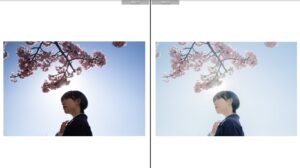家族みんなの笑顔の写真を撮って、写真入り年賀状を送ろう!
はじめに
一年が過ぎるのは早いもので、気が付けば今年も後半に差し掛かり、あっという間に年末が近づいてきました。そんなタイミングで友人ファミリーと横浜にお出かけをしたので、年賀状に使える写真を撮ってみました。今回は写真入り年賀状に使える写真の撮り方やコツなどを紹介したいと思います。
家族写真を上手に撮るコツ

■撮影環境:シャッター速度1/500秒 絞りF9 ISO800 焦点距離78mm
家族全員の写真は、自分たちだけで撮るのは難しいですよね。通常家族全員で撮ろうと思うと、三脚を立ててカメラをセットしてセルフタイマーで撮る事になりますが、小さなお子様や家族の人数が多くなると、全員の笑顔やカメラ目線を撮るのは少し難しかったり、時間がかかったりもします。
そこで今回は、自然な家族の写真を上手に撮るコツとして、お友達家族と一緒にお出かけをして、お互いの家族を撮り合う方法をご紹介します。気心知れた家族どうしであれば笑顔の写真も撮りやすくなりますし、お父さんお母さん、お子様の緊張感もほぐれ自然な笑顔を引き出す事もできます。また、お子様どうし遊びながら撮ることもできるので、お父さんお母さんもカメラマンとして撮影に集中できます。
撮影する場所も、普段からよくお散歩や遊びに行くポイントなどが良いですが、年賀状に使う家族写真であれば、住んでいる土地柄が分かるような場所で撮影するのも良いと思います。
撮影するカメラは、望遠レンズや標準ズームレンズの望遠側を使って、少し離れて撮影するのがおすすめです。背景のボケも出やすくなりますし、少し離れて撮影することで撮られる側の緊張感を少し和らげることができます。また、カメラの機能で顔認識AFや瞳AF機能があるものであれば、積極的に利用しましょう。
家族全員の写真を撮るときには、撮る側はできるだけ声をかけ、会話をしながら全員の視線をカメラ方向に向いてもらうように注意を惹きシャッターを切ります。家族の人数が増えれば増えるほど、全員の視線をカメラに向けてもらうのはかなり大変です。1回、2回シャッターを切っただけで上手くいかない事も多いので、できるだけ沢山シャッターを切って良い笑顔を撮りましょう。お子様の集中力は長く続かない場合が多いので、短期集中でできるだけ沢山シャッターを切ることが成功の近道です。

■撮影環境:シャッター速度1/1600秒 絞りF5.6 ISO800 焦点距離181mm
お子様の集中力が切れてきたら家族撮影は一旦終了して休憩することをオススメします。うまく撮れないと言って無理に頑張って撮影しても笑顔を引き出す事は難しくなります。
写真年賀状に使える構図
年賀状に写真を使う場合は、先に年賀状をどのようなデザインで作りたいかを決めておくと撮影ではイメージを掴み易く、効率よく進行することができます。できれば、1~3種類くらいの年賀状デザインのテンプレートを候補にあげておくと、必要な写真の枚数やタテ・ヨコの写真の方向なども分かって、後で写真選びに苦労するという事がなくなります。ですから写真を撮る前に、WEBサイトやお店で配られている年賀状のカタログでデザインをチェックしておくのが良いでしょう。
■カメラのキタムラ年賀状特設サイトはこちら
写真の年賀状には、全面に大きな写真を使って作る年賀状や、沢山のカットを散りばめた年賀状など色々なデザインがあります。沢山のカットを散りばめた多画面のタイプであれば、家族をまとめて撮らなくても、それぞれで撮影して家族全員の写真を入れる事ができます。例えば、お子さんにカメラを持たせてお父さん、お母さんを撮ってもらうのも面白いですよ。お子様には、大きいカメラは少し大変かもしれないので、お子様でも扱いやすいコンパクトカメラがおすすめです。
お子さんが撮る写真であれば、きっとお父さんお母さんも笑顔一杯になるのではないでしょうか。

お子様が撮った写真とお父さんお母さんが撮った写真を2枚使えば、家族全員の笑顔を1枚の年賀状で作ることができます。年賀状に使う写真を撮るときに、あまりアップで撮らない方が年賀状のテンプレートに写真をはめ込む際にレイアウトし易くなります。アップで撮ってしまうと、調整できる範囲が制限されて、思った位置にレイアウトすることができない場合も発生します。また、人物を中央に配置する構図では無く、左右どちらかに寄せた構図で撮影しておくと、年賀状作成の際にレイアウトが楽にできます。

年賀状のテンプレートの種類によっては、重要な部分が見切れてしまう事も発生します。少しひいた状態で撮影しておけば、切れる心配もなく、レイアウト上で拡大も出来るのでデザイン調整がし易くなります。
下のように少しひいた写真を撮っておけば、足元が切れない程度に拡大しながら位置を調整できます。

シンプルな写真入り年賀状デザイン・テンプレート KLN-140NY
「アップで撮りすぎない=余白部分」を設ける事によって、年賀状の大きな要素である文字入れ(賀詞や住所・名前)などのレイアウトし易くなります。上下左右に少しゆとりをもった構図で撮影しておくと、年賀状デザイン編集が凄く楽になります。
家族写真で2022年の年賀状デザインを注文してみました
撮影した家族写真で、実際に年賀状注文サイトを使って注文してみました。ここからは写真入り年賀状の作り方をご紹介します。
https://nenga.kitamura.jp/
年賀状特別サイトから、「年賀状デザインをチェック」→「クラフト年賀状」を選んでデザイン選択。目的のデザインを選ぶと年賀状の編集画面が表示されます。この編集画面で画像を拡大したり、傾きを調整したり、スタンプを入れたり、コメント入力や差出人の住所氏名などを入力する事ができます。
今回は家族全員で撮れたお気に入りの1枚の写真をピックアップしてみました。写真の良さを活かすために、デザインはできるだけシンプルなものをセレクトしてみたいと思います。

■撮影環境:シャッター速度1/2000秒 絞りF8 ISO800 焦点距離82mm
年賀状を注文する際にワンポイントアドバイス!
年賀状の注文時に、画像補正(自動)で画像の明るさなどを注文画面でしてくれますが、あらかじめパソコンやスマホのアプリなどで、自分のイメージに合うように画像の調整(明るさなど)をしておくことをおすすめします。
年賀状のデザインをセレクトしたら、年賀状に使う写真データをアップロードしてテンプレートに合成します。テンプレートに合わせて、写真データの拡大や位置調整が可能になっています。イラストの追加や住所、家族の名前も入れる事ができます。テンプレートの種類やテンプレートに合成する写真のセレクト、位置調整に悩んだら、途中までに作成したデータを「一時保存」しておくと便利です。

最後に「仕上がり確認」に進んで、レイアウトの確認と入力した文字の間違いがないかしっかりと確認しましょう。仕上がり確認が終わったら年賀状のハガキの種類や枚数を選択して注文完了です。
注文方法は非常にシンプルで簡単です。お店で注文・自宅からパソコンで注文・スマホで注文といろいろな方法があるので、ご自身のスタイルやご都合に合わせて注文する事ができます。スマホアプリから簡単に注文できるのはとても魅力的ですね。
年賀状の宛名の印刷
キタムラの年賀状注文サービスでは、とても便利なオプションサービスの宛名面の印刷サービスも実施しています。宛名用のデータを用意すれば、同時に宛名も印刷されて写真年賀状を仕上げる事ができます。忙しい人にはピッタリのサービスですね。
「写真キレイ仕上げ」タイプの年賀状は、お年玉付き年賀状と写真用紙を貼り合わせて作られているため、仕上がった年賀状は少し厚みのある仕上がりになります。そのためご家庭のインクジェットプリンターでは、用紙が厚いためプリントが上手くできない場合があります。そんな不安を取り除いてくれのが、この便利な宛名同時印刷サービスです。宛名の印刷を自分でやって印刷を失敗するリスクも無くなります。
宛名用印刷データは事前に用意して、年賀状注文時に同時に利用します。詳しくはカメラのキタムラ「年賀状特設サイトの宛名同時印刷」のページをご参照ください
まとめ
写真の年賀状はいろいろなテンプレートデザインから注文出来ます。多すぎて迷ってしまう事もあると思いますが、家族写真を撮る前に、ある程度デザインを決めておくのがポイントです。そうする事で、よりデザインにマッチした構図で撮影することができます。
年賀状用の写真撮影のポイント!
・事前にWEBやカタログで年賀状デザインの候補を1~3種類選んでおく。
・望遠レンズや標準ズームレンズの望遠側を使って、少し離れて撮影する。
・短期集中でできるだけ沢山シャッターを切る。
・もし可能であればお友達家族と一緒にお出かけして、お互いの家族を撮り合う。
・小さな多画面タイプのテンプレートを使う場合は、人物をアップで撮りすぎない。
・全画面などの写真を大きく入れる年賀状は、文字スペースの空間を加味して撮影する。
・同じ撮影シーンでタテ位置・ヨコ位置の両方の構図を撮影する。
・一つのポーズだけでなく、立ち位置を入れ替えたりして同じ場所でも何回も撮影する。
お子様が大きくなっていくにつれて、家族全員の写真を撮るのが難しくなってきます。ですが、毎年年末に年賀状用に家族写真を撮るという習慣にしてはどうでしょうか。年賀状を通じて、親しい人に家族全員の成長をお知らせするのは、年賀状をもらった人もとてもハッピーな気持ちになりますよ。

■撮影環境:シャッター速度1/1600秒 絞りF7.1 ISO800 焦点距離103mm